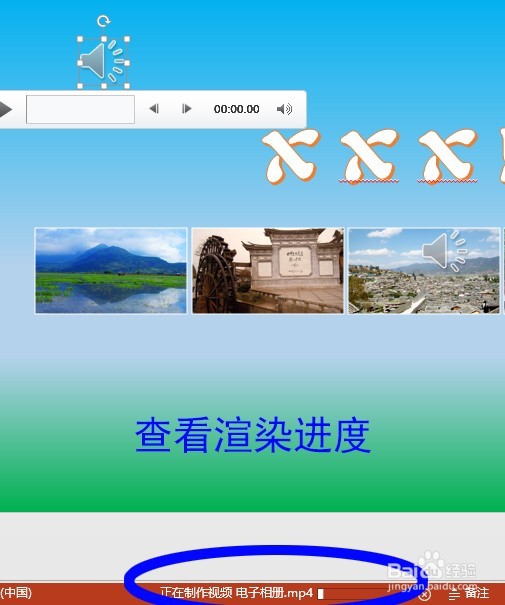如何用powerpoint制作电子相册
1、将需要制作主题电子相册的图片放在一个文件夹内
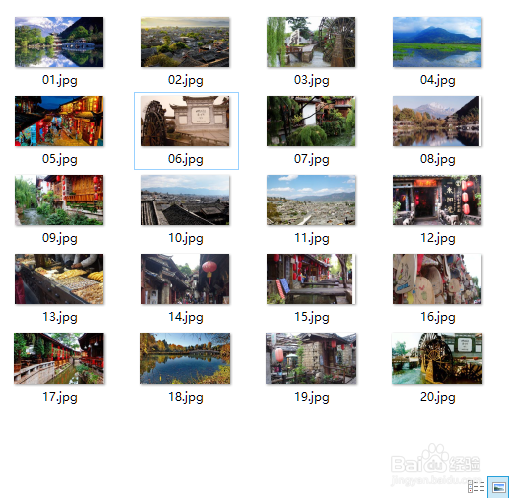
2、根据图片的场景和照片的内容,重新给图片命名。不要怕浪费时间,俗话说:磨刀不误砍柴工,素材整理好,制作的电子相册才能更有主题的味道,更有回味的价值。
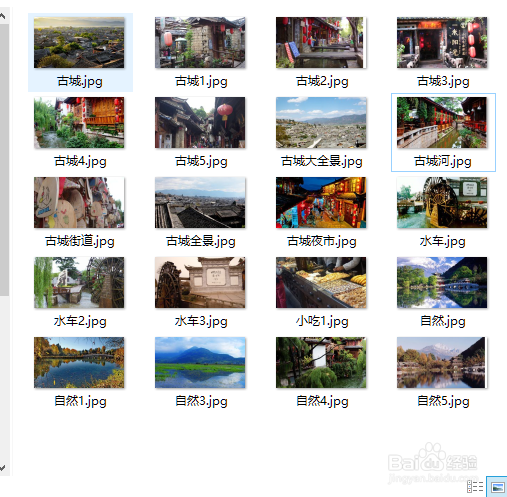
1、启动Powerpoint,本文以Powerpoint 2013为例。选择“设计”菜单,点击右侧“幻灯片大小”,设定电子相册的显示宽高比:标准的4:3和宽屏的16:9。
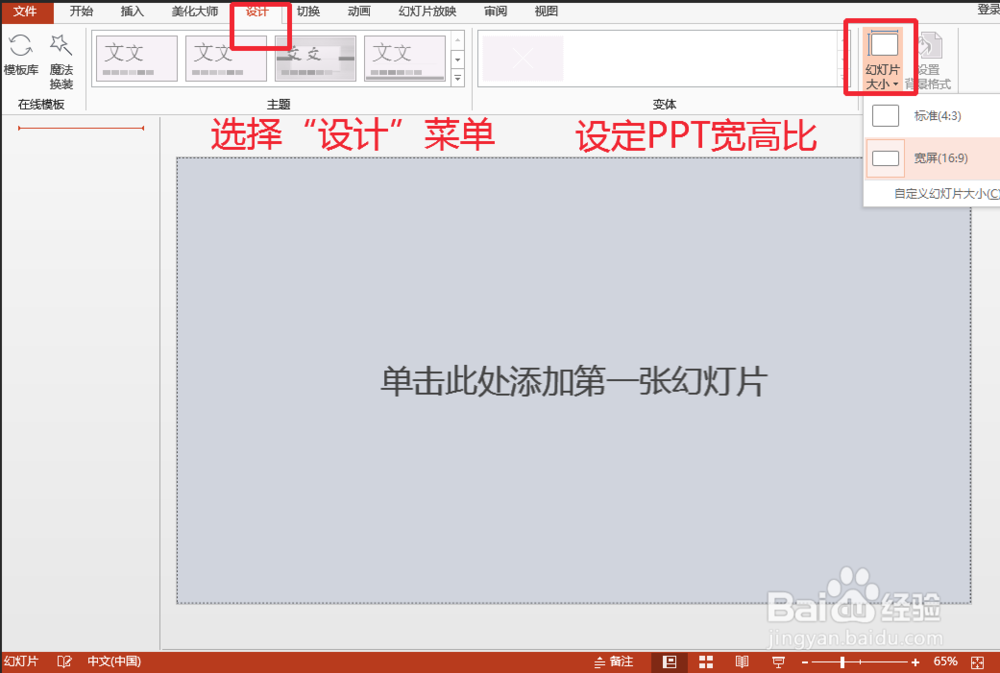
2、小编觉得宽屏的16:9视野更宽广,不论是电脑显示器,还是大电视,或者是只能手机,大都能全屏显示,更偏爱16:9,本文以16:9宽屏为例。


1、 单击灰色空白处,按照文字说明添加第一张幻灯片,在设计菜单下选择喜欢的主题,风格要和自己要表达的主题风格一致哦!

2、预设没有自己喜欢的风格怎么办?自己动手,自定义呗!在设置背景格式中,可以自己设定背景,很多选项可以自己设置,包括纯色,还是渐变,还是图片、图案纹理填充……自己研究吧,小编就不啰嗦了。
想表达的是旅游的主题,选择自定义渐变色背景,上部为浅蓝色天空,下部分为浅绿色,中部为浅白色,视野要广阔些。
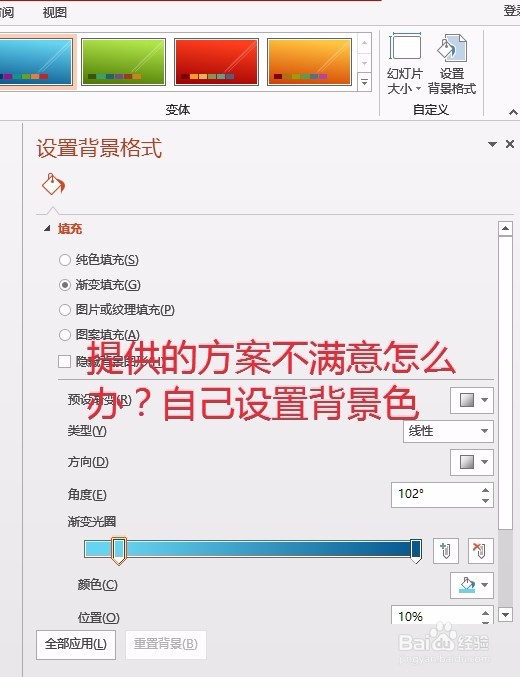
1、纳尼?PPT也能制作片头?这不是专业软件AE、Premiere的事情?小编你在忽悠人吧?没错,用ppt,我们也可以的。
在插入菜单下选择插入文本框,输入电子相册的文字,不用多说,就是能体现主题的文字吧。在“开始”菜单中修改字体,字号,颜色、阴影……等。

2、如果还不满意,就选中文字,在上方的“格式”菜单中选择艺术字吧,有你想要的效果。
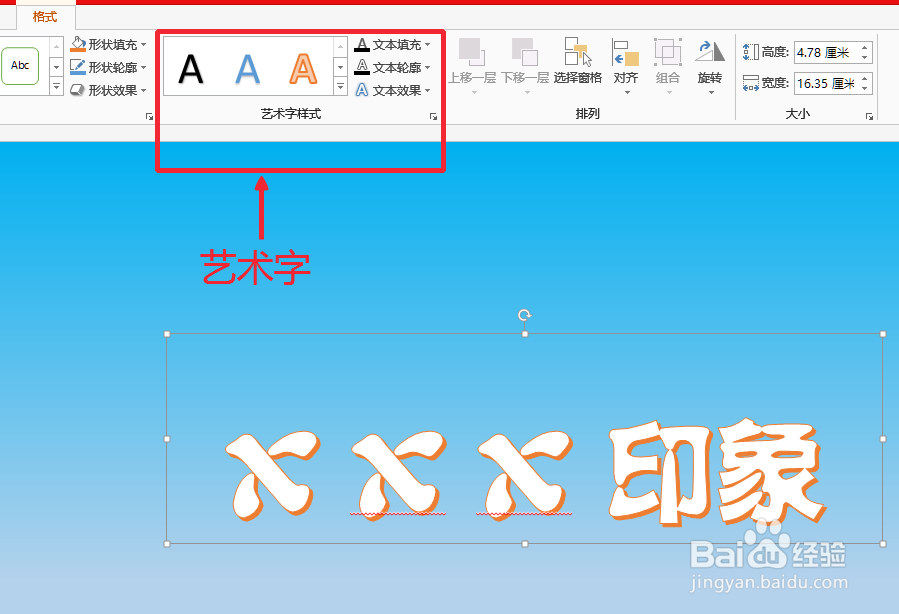
3、 调整好文字的大小、位置,给文字添加一个动画效果。
在文字下方添加5张图片,制作一个类似于电影胶片的效果:选中图片,在格式菜单中设置图片样式。小编给每张图片加白色的1磅的边框,效果是不是好了一些;再按照刚才设置文字动画效果的方法,给每张图片添加一个效果。注意每张图片出场的顺序和时间,错落一些,有种随机的感觉。完成后预览一下,感受一下自己的劳动成果!

1、新建另一张幻灯片,一页幻灯片可以插入1张图片,也可以插入多张,根据自己的需要
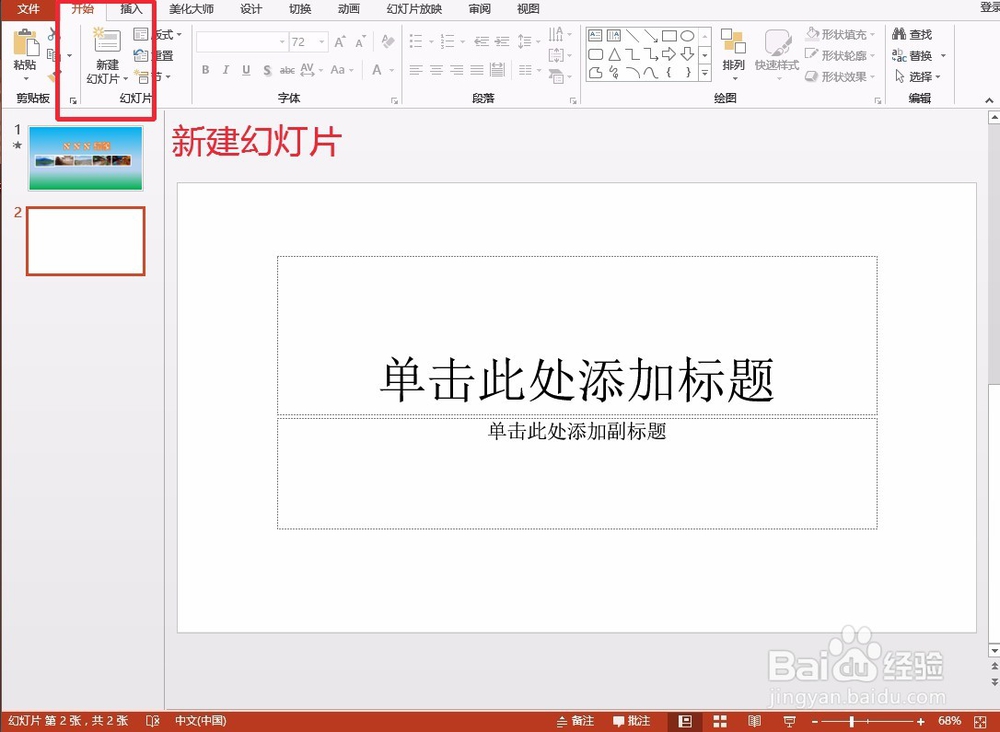
2、点击“插入”菜单下的“图片”,插入准备好的图片素材
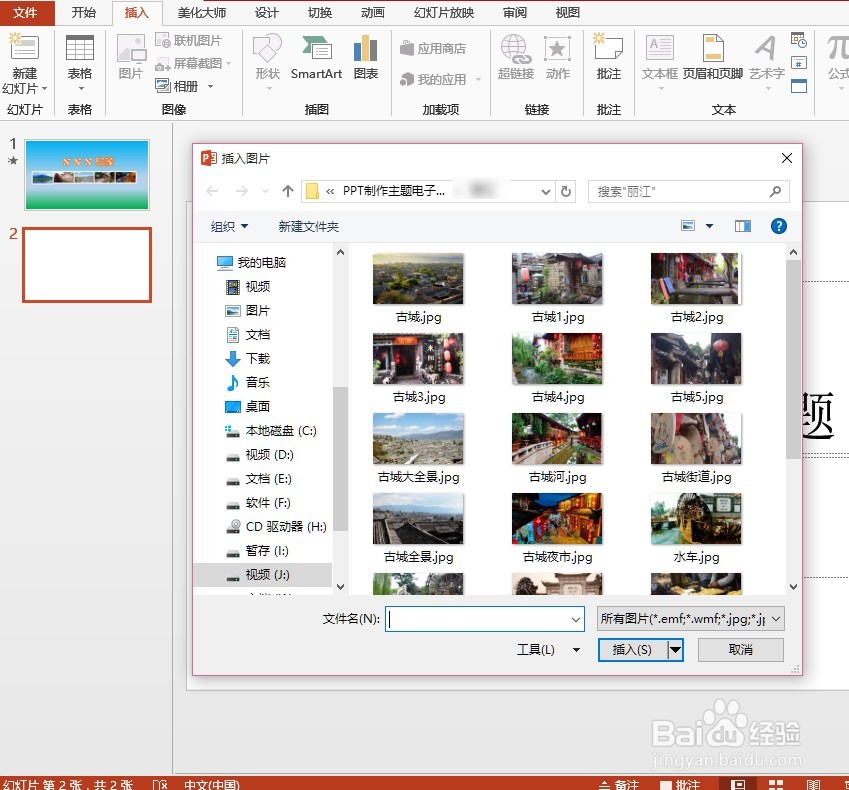
3、一页插入一张的效果,适合大全景场景的图片

4、一页多张图片,适合特写,对比的场景

5、图片尽量多一些,内容充实嘛。可以根据使用的背景音乐计算一下:如果背景音乐为3分钟,那么大约需要60张图片,每张图片持续约5秒钟,还有中间的过度转场等。根据需要,每张幻灯片中可以使用插入文本的方法添加必要的字幕信息。
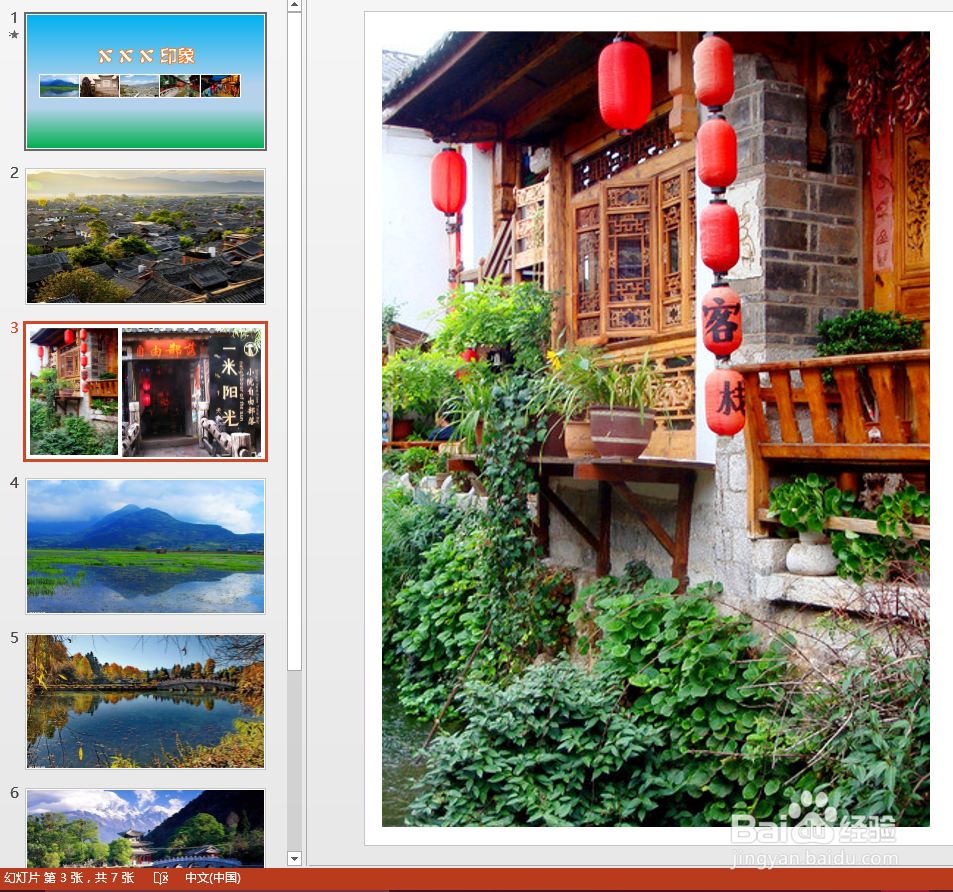
6、添加转场特效,在“动画”菜单下设置每张幻灯片的效果,为了保证图片的自动播放,每张幻灯片的动画计时方式一定要设置成“与上一动画同时”或者“上一动画之后”,每页一张图片的设置为“之后”,每页多张图片的设置为“之后”或者“同时”,根据效果需要设定。如后选择“单击时”会怎么样呢?哈哈,自己试试就知道了。

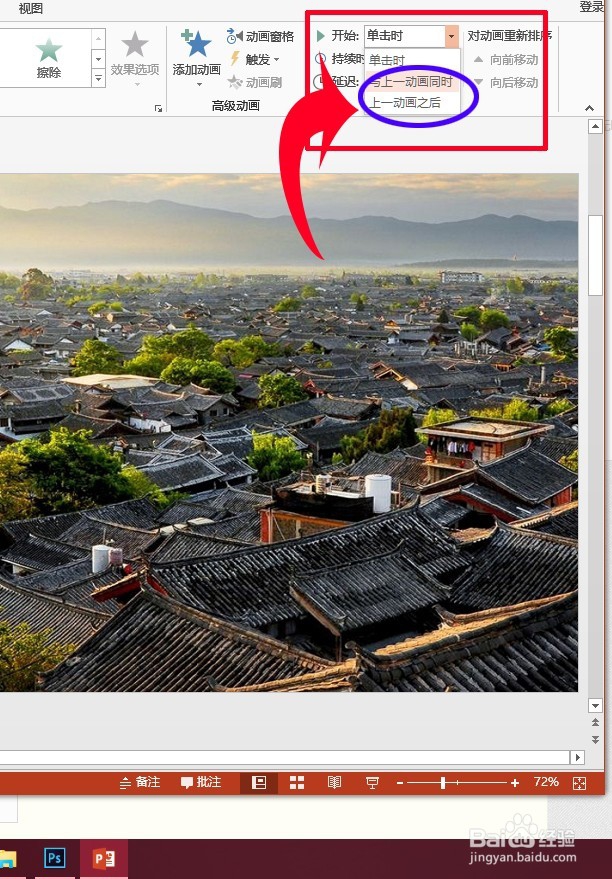
1、背景音乐设置好,可以检查一下幻灯片,从头开始播放一次试试,没问题后可以导出视频。
在“文件”菜单下选择导出—创建视频—计算机和HD显示,根据需要修改视频的分辨率(分辨率越高对电脑要求越高,输出视频速度会越慢)
设置好以后,点击“创建视频”
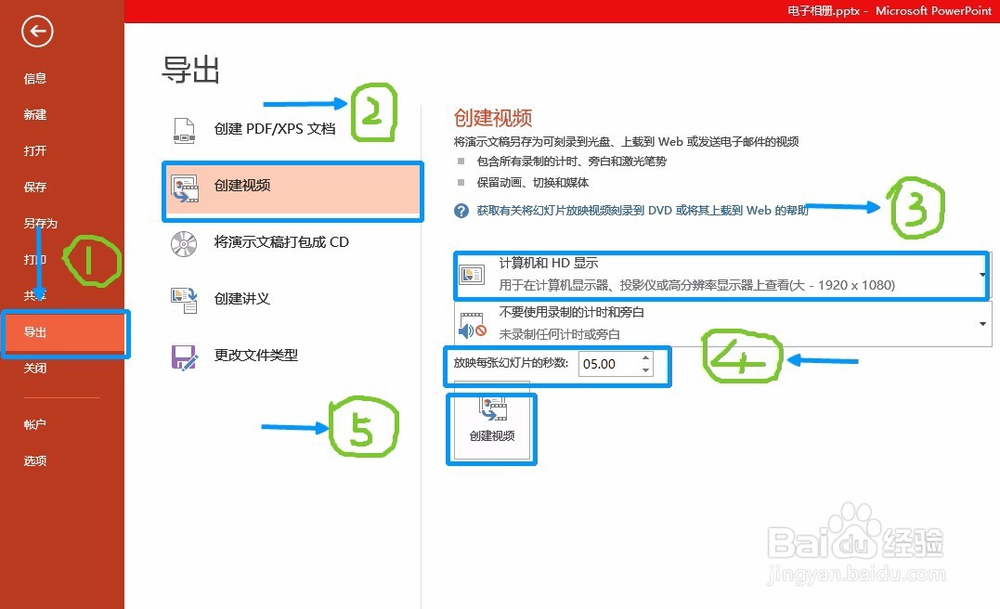
2、在底部查看创建视频的进度,看进度条。(分辨了越高渲染越慢,耐心等待,不要把软件关闭哦)
完成后,尽情享受自己的劳动成果吧!